Rješavanje problema pri zaglavljanju papira na pisaču
Pisač ima poseban mehanizam koji omogućuje automatsko ulaganje papira kada započnete s ispisivanjem dokumenta. Neki korisnici suočeni su s takvim problemom da se listovi jednostavno ne snimaju. To je uzrokovano ne samo fizičkim, već i softverskim neispravnostima opreme. Zatim ćemo detaljno objasniti što učiniti kako bismo riješili problem.
sadržaj
Rješavamo problem s papirom za hvatanje na pisaču
Prije svega preporučujemo da obratite pažnju na sljedeće savjete. Pomoći će da brzo riješe pogrešku bez primjene složenih metoda. Morate izvršiti sljedeće radnje:
- Ako tijekom slanja datoteke primijetite da uređaj i ne pokušava uhvatiti papir, a na zaslonu se pojavljuju obavijesti poput "Pisač nije spreman" , preuzmite i instalirajte odgovarajuće upravljačke programe, a zatim ponovno pokušajte ispisivati. Detaljne upute o ovoj temi nalaze se u našem sljedećem članku.
- Provjerite jesu li sigurnosni elementi čvrsto pričvršćeni, a sami se limovi nalaze točno. Često valjak ne može uhvatiti zbog tih čimbenika.
- Ponovno postavite pisač. Moguće je došlo do kvara hardvera ili sustava tijekom slanja datoteke za ispis. To je jednostavno riješeno. Morate isključiti uređaj i odspojiti ga s mreže na otprilike jednu minutu.
- Koristite drugi papir. Neke opreme slabo se slažu s sjajnim ili kartonskim papirom, uzbudljivim valjcima jednostavno nedostaje moć da je uzme. Pokušajte umetnuti redoviti A4 list u ladicu i ponavljati ispis.
Više detalja: Instaliranje upravljačkih programa za pisač
Nakon bilo kakvih izmjena, preporučujemo testiranje pomoću posebne funkcije u upravljačkom programu. To možete učiniti ovako:
- Putem "Upravljačka ploča" idite na izbornik "Uređaji i pisači" , gdje desnom tipkom kliknite na povezani stroj i otvorite "Svojstva pisača" .
- Na kartici "Općenito" kliknite gumb "Test ispisa" .
- Bit ćete obaviješteni da je probna stranica poslana, pričekajte da bude primljena.
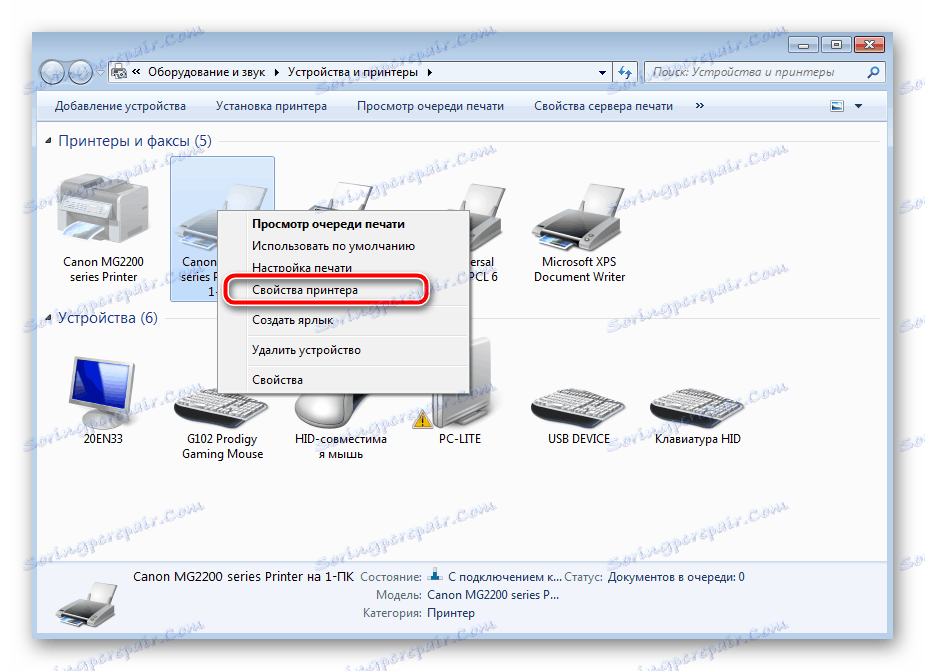
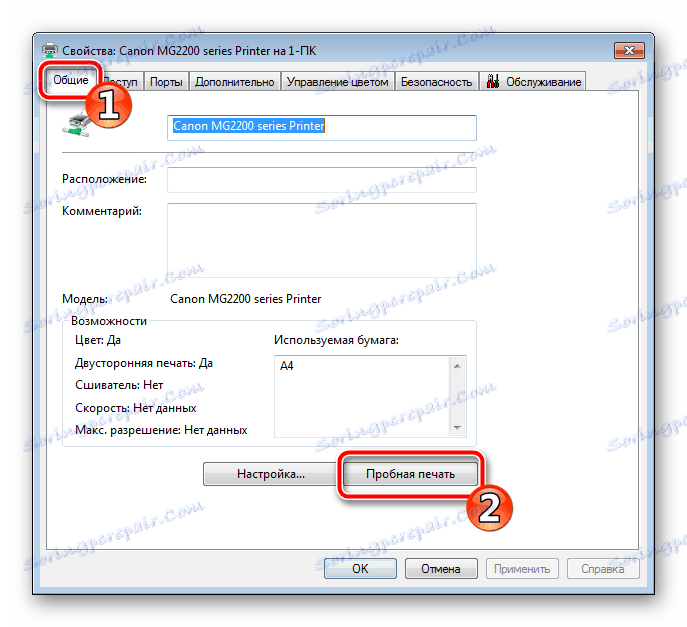
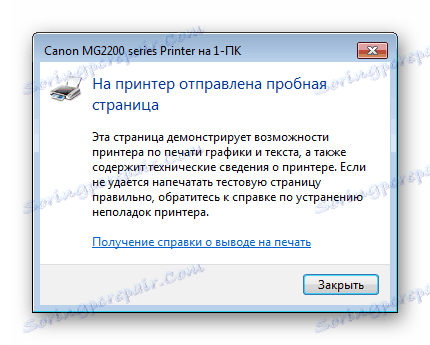
Sada razgovarajmo o sofisticiranijim metodama za rješavanje problema. U jednoj od njih morat ćete promijeniti konfiguraciju sustava, što nije osobito težak zadatak, au drugoj će pažnja biti usmjerena na uzbudljiv video. Počnimo s jednostavnijom opcijom.
Metoda 1: Postavite opciju Izvor papira
Nakon instalacije upravljačkog programa dobivate pristup konfiguraciji hardvera. Tu su konfigurirane mnoge postavke, uključujući "izvor papira" . On je odgovoran za vrstu hranjenja listova, a to ovisi o ispravnosti funkcioniranja valjka. Da bi sve ispravno funkcioniralo, trebate provjeriti i, ako je potrebno, uredite tu postavku:
- Otvorite "Start" i idite na "Upravljačka ploča" .
- Među popisom kategorija pronađite "Uređaji i pisači".
- Vidjet ćete prozor u kojem možete pronaći povezani uređaj, kliknite na njega pomoću RMB i odaberite "Postavke ispisa" .
- Idite na izbornik Prečaci , gdje je postavka Paper Source (Izvor papira ) postavljena na Auto Select (Automatski odabir) .
- Spremite promjene klikom na "Primijeni" .
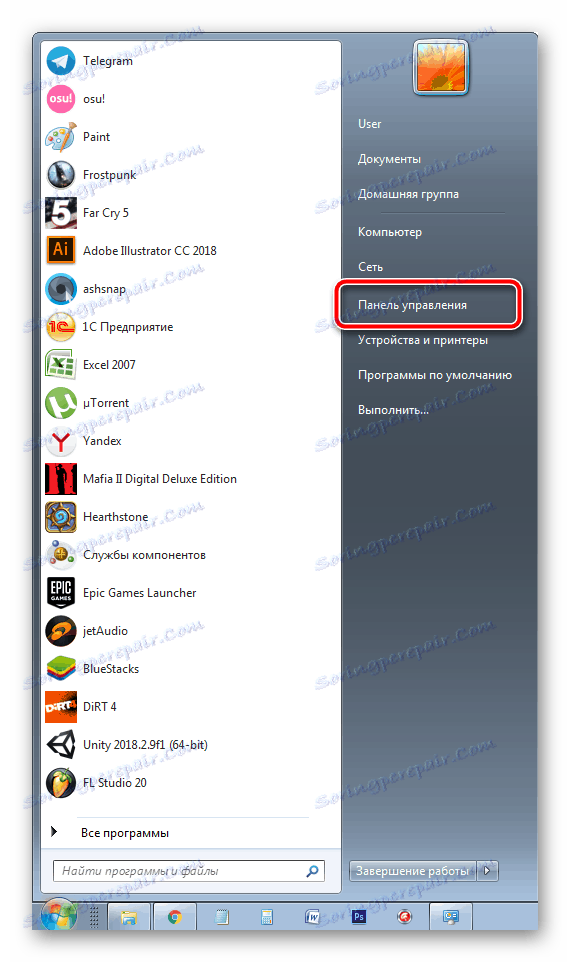
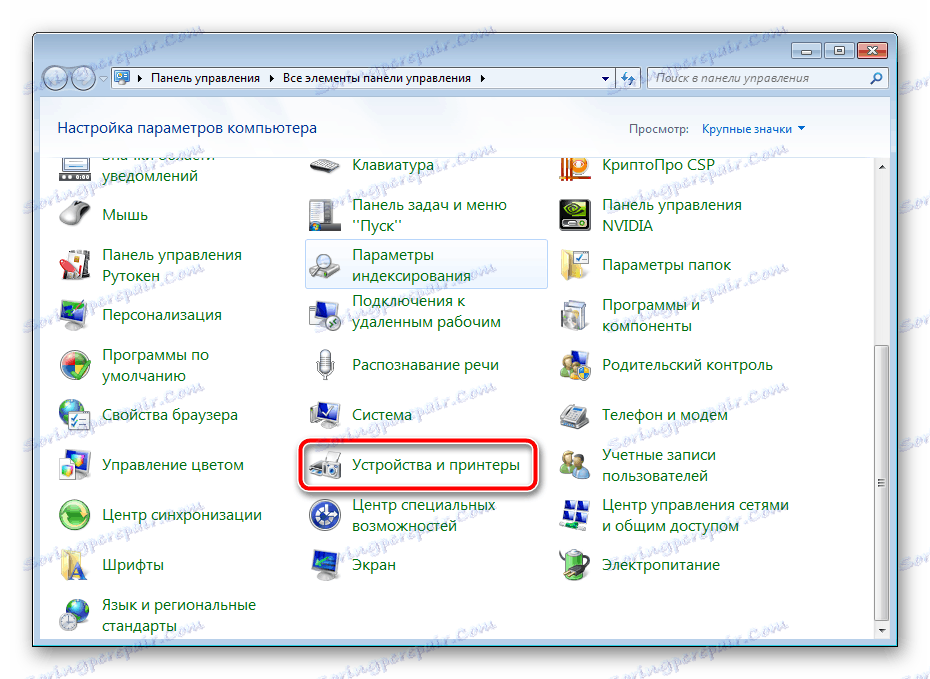
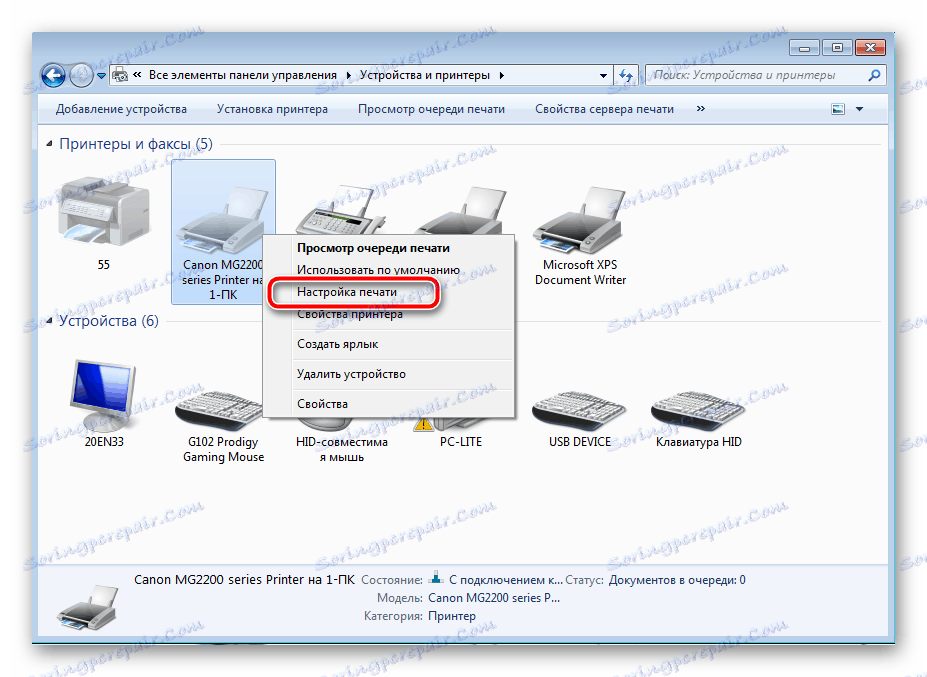
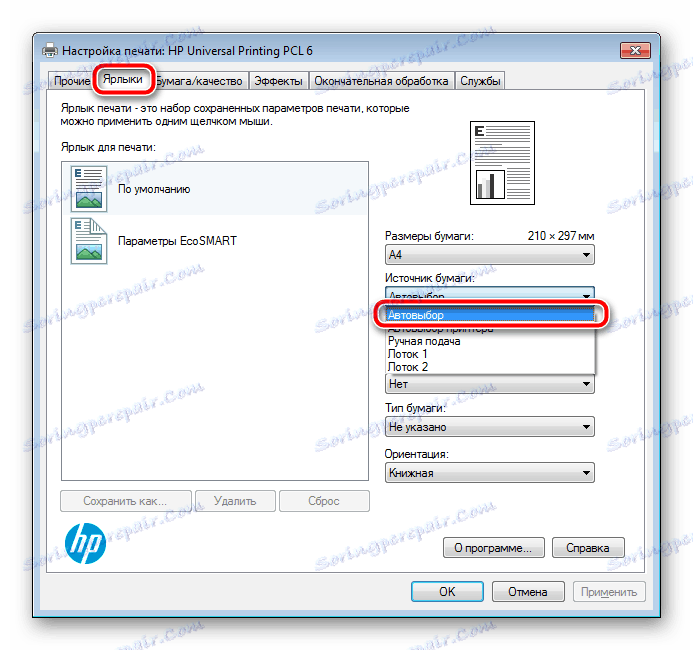
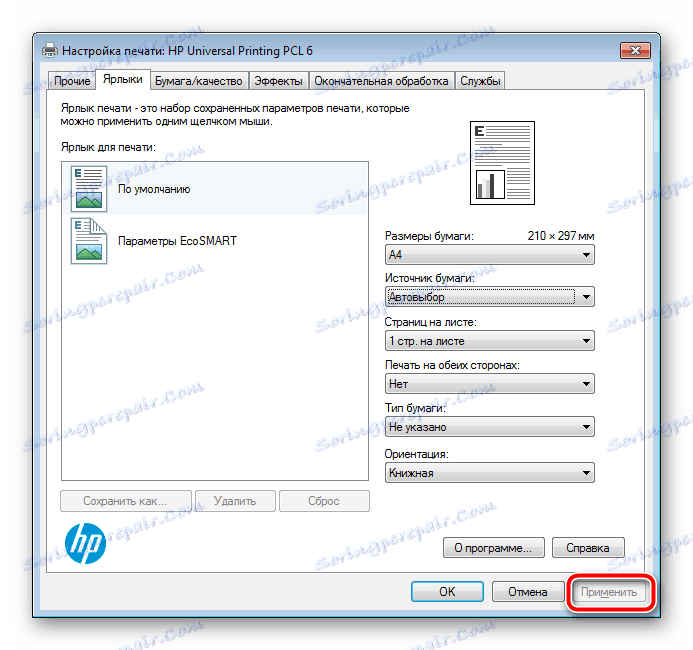
Postupak pokretanja testnog ispisa opisan je gore, pokrenite je nakon što ste promijenili konfiguraciju kako biste bili sigurni da hardver radi ispravno.
Metoda 2: Učvršćivanje valjka podizača
U ovom članku ste već naučili da je poseban videozapis odgovoran za grabbing listove. To je poseban mehanizam koji se sastoji od nekoliko dijelova. Naravno, tijekom vremena ili tijekom fizičke izloženosti, takve komponente mogu biti neispravne, stoga njihovo stanje treba provjeriti. Prvo čisto:
- Isključite pisač i iskopčajte ga.
- Otvorite gornji poklopac i nježno uklonite uložak.
- Približno u sredini uređaja nalazi se potreban videozapis. Pronađite ga.
- Koristite prst ili improviziranim sredstvima za otključavanje zasuna i uklanjanje elementa.
- Pazite da na samoj strukturi nema nikakvih oštećenja i nedostataka, kao što su trljanje, ogrebotine ili čipovi. U slučaju da su pronađeni, morat ćete kupiti novi videozapis. Ako je sve normalno, uzmite suhom krpom ili prethodno navlažite sredstvom za čišćenje, pa pažljivo prošetajte preko cijele površine gume. Pričekajte dok se ne osuši.
- Pronađite montažne utore i prema njima, postavite valjak natrag.
- Ponovno umetnite uložak i zatvorite poklopac.




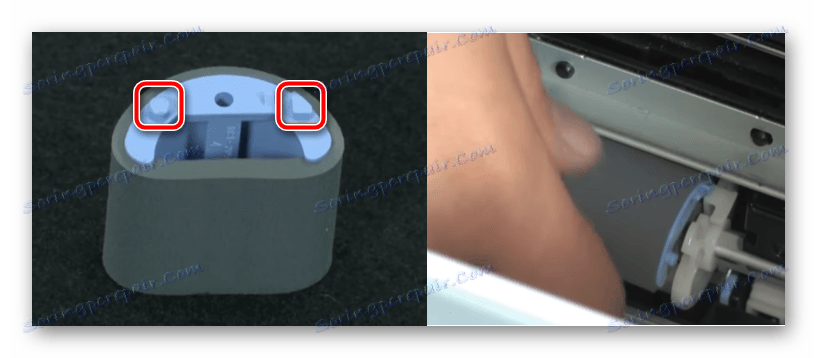

Sada možete ponovo spojiti pisač i provesti testni ispis. Ako izvedene radnje nisu donijele rezultate, preporučujemo još jednom da dobijete valjak, samo ovaj put pažljivo uklonite gumu i postavite ga s drugom stranom. Pored toga pažljivo pregledajte unutarnju opremu zbog prisustva stranih predmeta. Ako ih nađete, jednostavno ih uklonite i pokušajte ponoviti ispis.
Ozbiljniji problem je bilo kakva oštećenja jedinice za ispis. Pričvršćivanje, metalna traka ili povećanje trenja spojke mogu uspjeti.

U svim tim slučajevima savjetujemo vam da se obratite posebnoj usluzi, gdje će profesionalci dijagnosticirati opremu i zamijeniti elemente.
Problem hvatanja papira na pisaču s kojim se suočavaju mnogi korisnici opreme za ispis. Kao što vidite, postoji nekoliko rješenja. Iznad, razgovarali smo o najpopularnijim i detaljnim uputama. Nadamo se da će vam naša uprava pomoći u rješavanju problema.